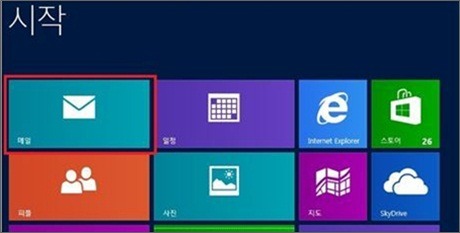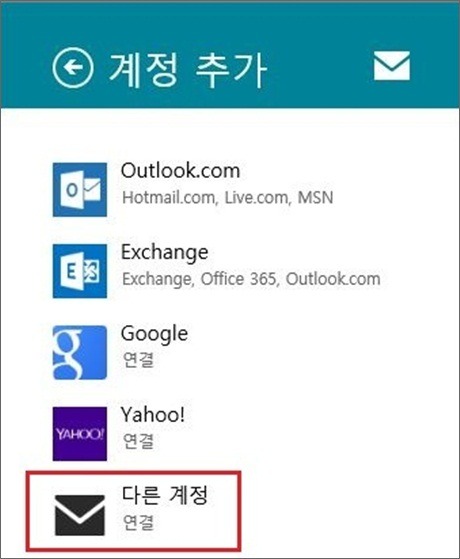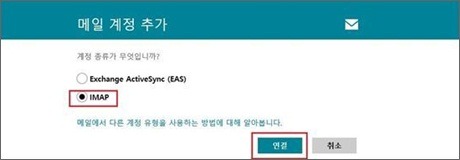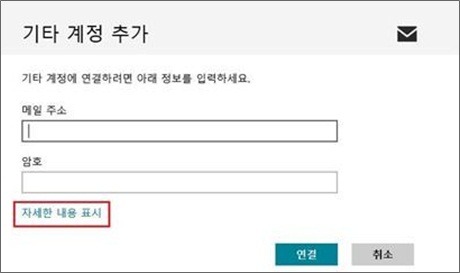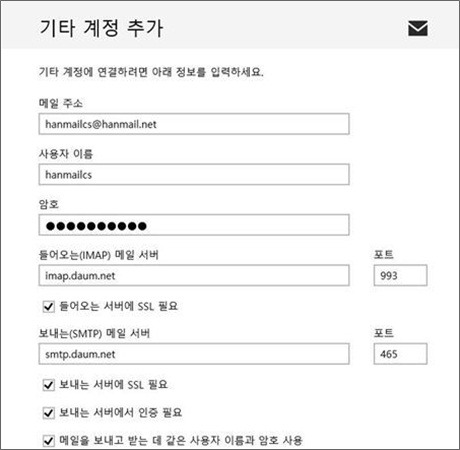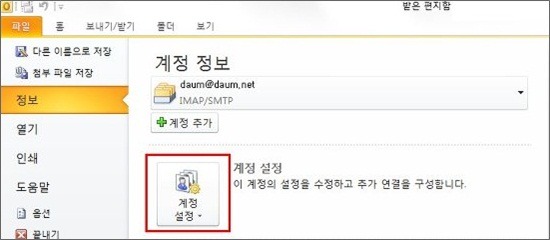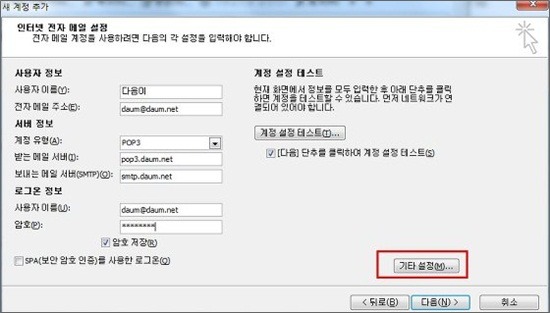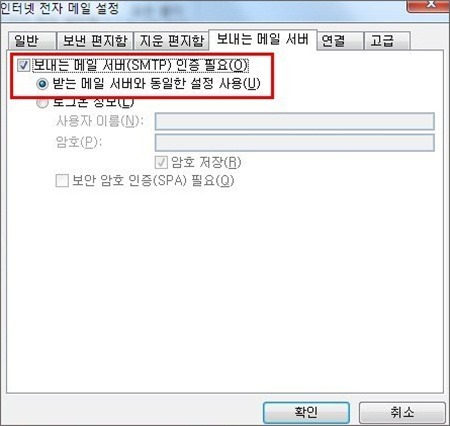윈도우 8.1에서 Daum 메일 설정을 어떻게 하나요?
1. 시작화면에서 메일앱을 선택합니다.
2. 계정 추가 리스트에서 "다른계정" 을 선택합니다.
3. 계정종류 선택 화면에서 "IMAP"을 선택한 후 연결 버튼을 클릭합니다.
4. 기타계정 추가에서 하단의 "자세한 내용 표시" 를 클릭합니다.
5. 각 항목에 아래와 같이 내용을 입력하고 하단의 "연결" 버튼을 클릭합니다.
-. 메일주소 : 이메일 주소
-. 사용자 이름 : Daum 메일 접속시 아이디
-. 암호 : 앱 비밀번호 (기존 비밀번호가 아닌 반드시 앱 비밀번호를 별도로 생성하여 로그인해야 합니다.)
-. 들어오는 (IMAP) 메일서버 : imap.daum.net (포트 : 993)
-. 들어오는 서버에 SSL필요 : 체크
-. 보내는 (SMTP) 메일 서버 : smtp.daum.net (포트 : 465)
-. 보내는 서버에 SSL 필요 : 체크
-. 보내는 서버에서 인증 필요 : 체크
-. 메일을 보내고 받는 데 같은 사용자 이름과 암호 사용 : 체크
갤럭시 시리즈를 사용하고 있습니다. 메일앱 버전은 어떻게 확인 하나요?
다음 메일을 갤럭시 시리즈의 메일앱을 통해 이용하시는 경우,
정상적으로 IMAP이 동작하지 않을 때에는 메일앱 버전과 함께 다음 고객센터로 문의를 주시면 좀 더 자세하고 빠르게 도움을 드릴 수 있습니다.
메일앱의 버전은 아래와 같은 방법으로 확인하실 수 있습니다.
홈버튼 왼쪽 실행중인 앱 리스트 확인 버튼 -> 이메일 앱 아이콘 배지 클릭 -> 애플리케이션 정보를 선택 -> 최하단에서 버전 확인
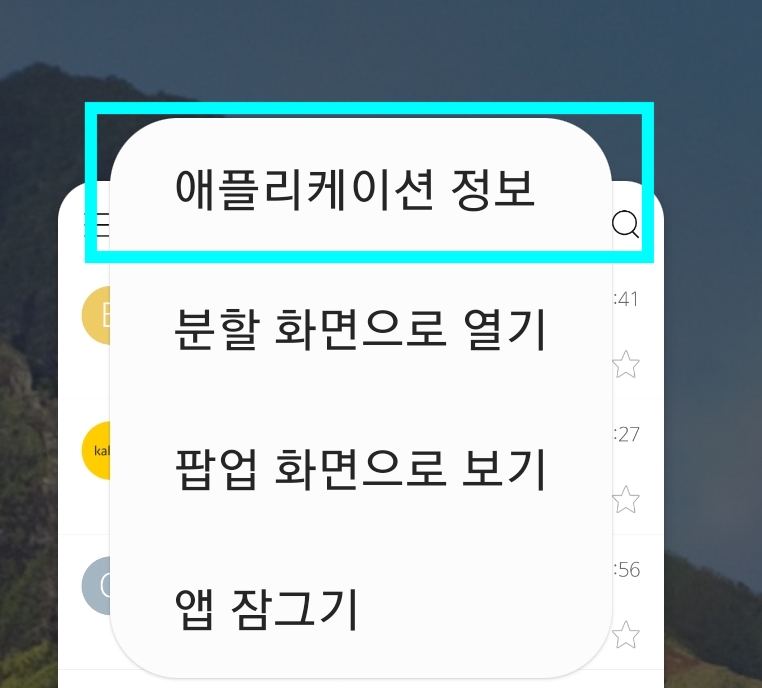
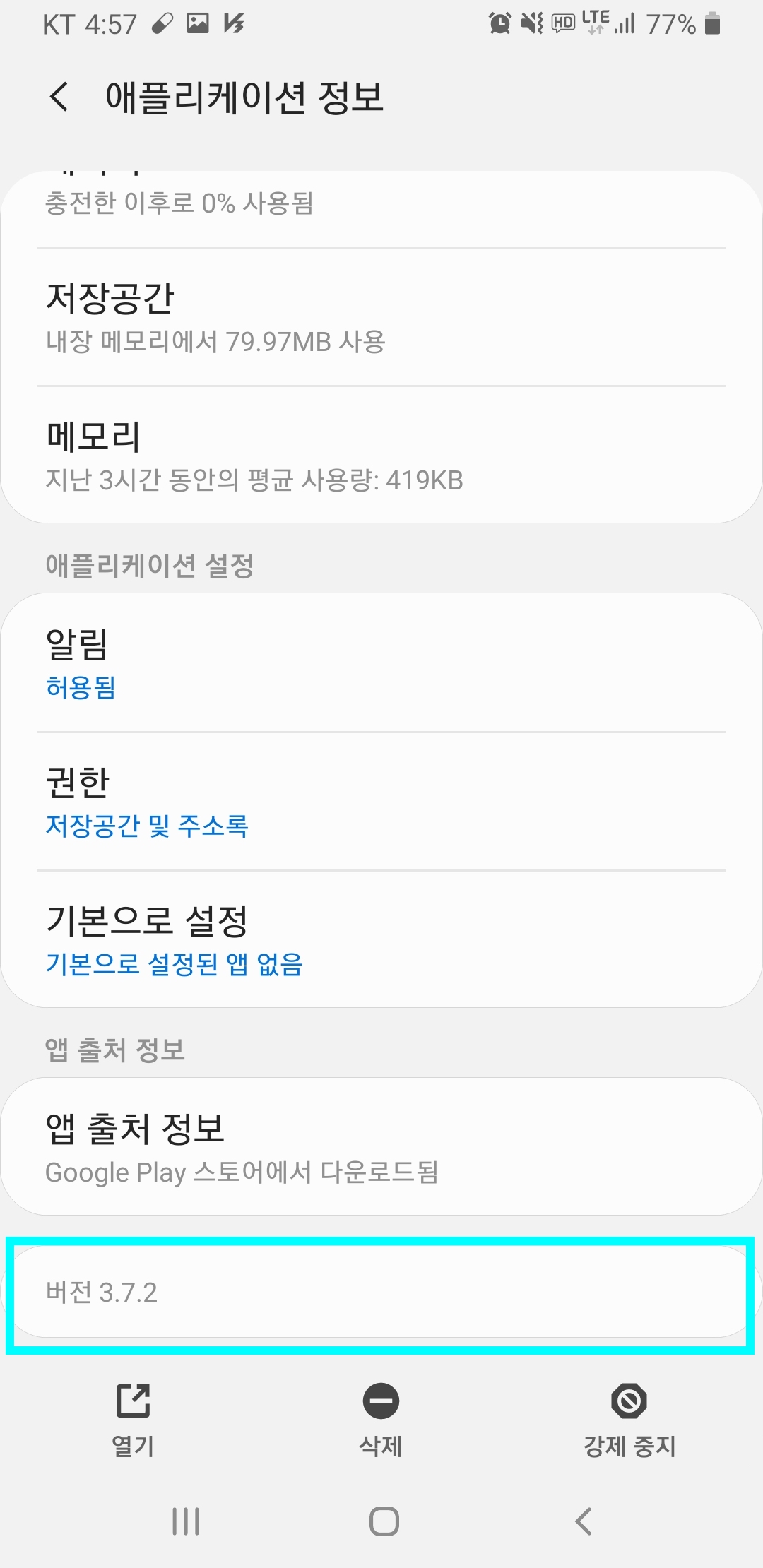 (예시 : 갤럭시노트3)
(예시 : 갤럭시노트3)
모바일에서 IMAP을 통해 연결했는데 동기화가 이루어지지 않습니다.
먼저 스마트폰에서 IMAP으로 Daum 메일을 확인하려면 IMAP 사용 설정이 필요합니다.
PC 다음메일에서 설정 > IMAP/POP3 > IMAP "사용함" 선택 후 "저장" 버튼을 클릭해주세요.
또한 갤럭시 일부 기종의 경우 '백그라운드 데이터 사용 설정'에 의해 정상적으로 IMAP을 통한 메일 동기화가 이뤄지지 않는 현상이 있습니다. 아래의 방법으로 데이터 자동 동기화를 설정하시어 안정적인 다음 메일 서비스를 이용하세요.
스마트폰 설정 -> 연결 -> 데이터 사용 -> 모바일 데이터 사용량 -> 메일앱 (예, 삼성 메일앱, 다음메일 등) -> 백그라운드 데이터 사용 허용 체크
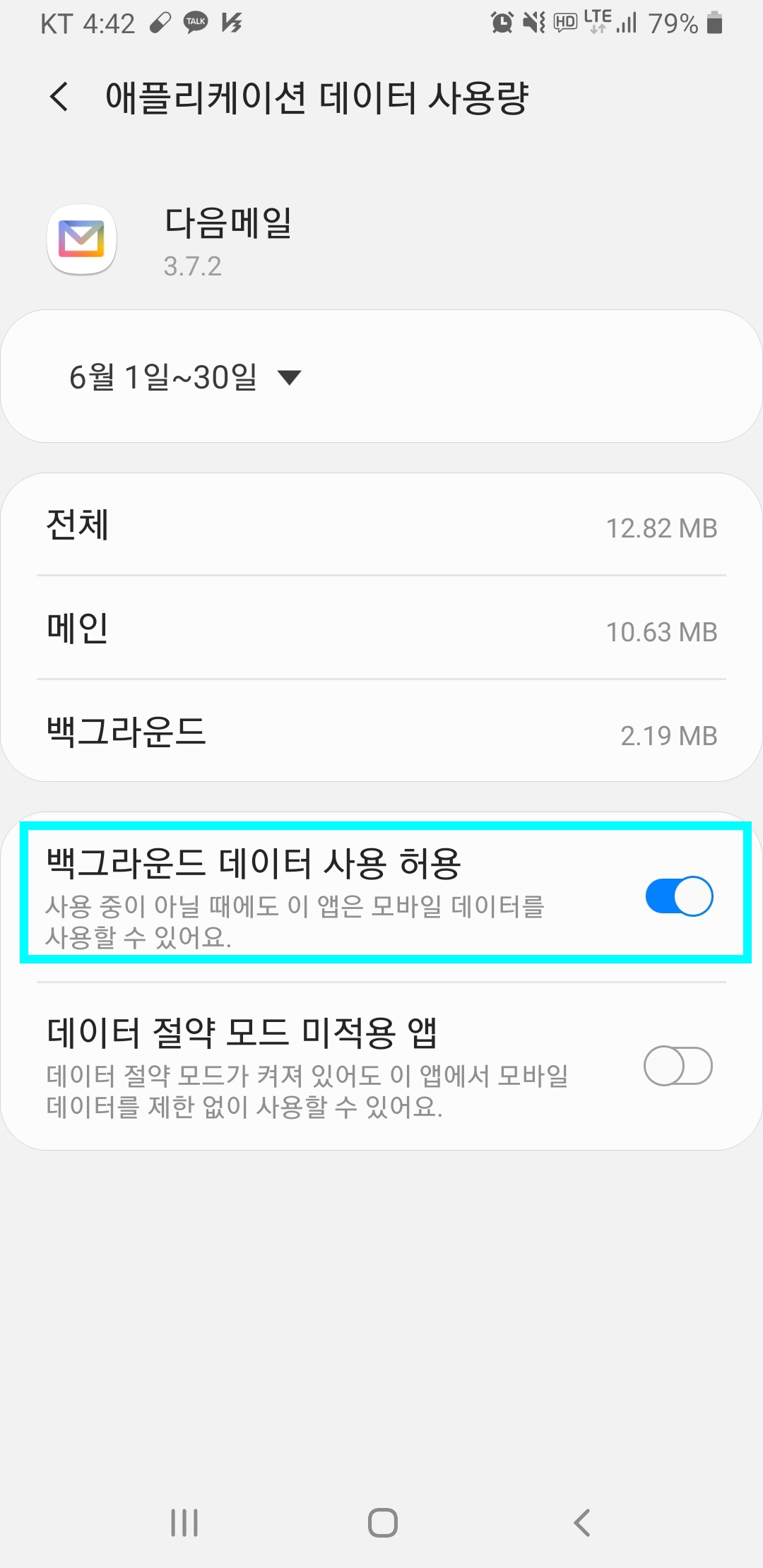
(예시 : 갤럭시노트3)
- Daum 메일 뿐만 아니라 네이버, 구글(Gmail) 등 여러 계정을 연결해 사용할 수 있는 '통합 메일 앱' Daum 메일 앱을 이용해 보세요!
Outlook 실행 시, 오류 메시지가 뜹니다. (0x80042108 : 받는 메일 서버(POP3)에 연결할 수 없습니다.)
스마트폰에서 IMAP 설정은 정상적으로 됐는데 메일 동기화가 이루어지지 않습니다.
스마트폰에서 IMAP으로 Daum 메일을 보려면 IMAP 의 사용여부를 설정해 주셔야 합니다.
설정 > IMAP/POP3 > IMAP 설정의 IMAP/SMTP 에서 "사용함" 를 선택하신 후 "저장" 버튼을 클릭해주세요.

정상적으로 아이디와 비밀번호를 입력했는데 IMAP/POP3 연결시 비밀번호가 맞지 않다는 메시지가 뜹니다.
2025년 1월 2일 부로 IMAP/POP3 로그인에 2단계 인증이 필수 적용되어,
IMAP/POP3를 통해 연결 시 기존 비밀번호가 아닌 반드시 앱 비밀번호를 별도로 생성하여 로그인해야 합니다.
► Daum 메일 공지사항
카카오계정으로 통합해 사용중이시라면, 앱 비밀번호는 아래 경로에서 설정할 수 있습니다.
- 카카오톡: 설정 > 카카오계정 > 2단계 인증 > 앱 비밀번호
- 카카오계정 페이지 > 계정 보안 > 2단계 인증 > 앱 비밀번호
자세한 사항은 카카오계정 2단계 인증 설정 관련 도움말을 참고하시기 바랍니다.
아웃룩에서 메일을 보내려고 하는데 SMTP 오류 메시지가 뜹니다. (451 Queuing declined or disabled; try again later)
451 Queuing declined or disabled; try again later 메시지는
SMTP 인증을 하지 않은 상태에서 메일 발송을 시도했을 때 발생하는 오류 메시지입니다.
SMTP 설정 시, 발송 계정과 패스워드에 대한 설정이 이루어지지 않은 것으로 보여집니다.
아래의 방법으로 SMTP 인증 설정을 하시고 발송하시기 바랍니다.
① 아웃룩 > 파일 탭 > 정보 메뉴 > '계정 설정' 클릭
② 인터넷 전자메일 설정에서 '기타 설정' 버튼 클릭
③ '보내는 메일 서버' 탭 클릭 > '보내는 메일 서버(SMTP) 인증 필요'에 체크 >
'받는 메일 서버와 동일한 설정 사용' 선택 > '확인' 버튼 클릭
2단계 인증 설정후 IMAP/POP3 설정은 어떻게 하나요?
2025년 1월 2일 부로 IMAP/POP3 로그인에 2단계 인증이 필수 적용되어,
IMAP/POP3를 통해 연결 시 기존 비밀번호가 아닌 반드시 앱 비밀번호를 별도로 생성하여 로그인해야 합니다.
► Daum 메일 공지사항
비밀번호를 웹 로그인 비밀번호가 아닌 애플리케이션 비밀번호를 별도로 발급받아 해당 비밀번호로 설정해주셔야 합니다.
카카오계정으로 통합해 사용중이시라면, 앱 비밀번호는 아래 경로에서 설정할 수 있습니다.
- 카카오톡: 설정 > 카카오계정 > 2단계 인증 > 앱 비밀번호
- 카카오계정 페이지 > 계정 보안 > 2단계 인증 > 앱 비밀번호
자세한 사항은 카카오계정 2단계 인증 설정 관련 도움말을 참고하시기 바랍니다.
아웃룩 실행 시 Daum 메일에 저장된 메일이 모두 삭제되고 있어요.
아웃룩 등의 POP3 메일클라이언트 설정에 '서버에 복사본 남기기' 켜져 있지 않으면,
기본 설정으로 인해 메일을 해당 메일클라이언트에서 가져감과 동시에 POP3로 메일 삭제 요청이 발생합니다.
Daum 메일에 보관된 메일을 아웃룩으로 가져오더라도 삭제되지 않도록 설정하는 방법은
아웃룩 프로그램 설정 방법 바로 가기 페이지 상단의 '웹 메일 저장 설정'에 쉽게 확인하실 수 있도록 게재하였으므로
이용하시는 아웃룩 프로그램 탭을 클릭하여 확인해 주시기 바랍니다.
만약, 클라이언트 프로그램의 설정이 힘드시다면 아래의 안내해 드린 내용을 참고하여 설정해 보시기 바랍니다
POP3 메일 원본 보관옵션 설정 방법
① Daum 메일 페이지 접속 > '설정' 클릭 > 'IMAP/POP3 설정' 클릭 > 'POP3 설정' 클릭
② '원본 저장' 옵션을 'Daum 메일에 원본 보관'으로 선택 후 '저장하기' 클릭
외부 메일에서 Daum 메일 불러오기 시 "ERR Authentication failed(password incorrect)" 내용이 확인되는데 어떻게 하나요?
해당 오류는 외부 메일 불러오기 설정 시 Daum 로그인 정보가 올바르지 않을 때 나타납니다.
외부 메일 불러오기 설정 시 올바른 Daum 아이디와 비밀번호를 설정했는지, Daum 메일에서 POP3가 설정되었는지
확인해 보시기 바랍니다.
POP3/ SMTP 사용 설정 방법(웹 설정)
① Daum 메일 페이지 접속 > '설정' 메뉴 클릭
② 'IMAP/POP3 설정' 메뉴 클릭 > 페이지 상단 'POP3 설정' 탭 클릭
③ POP3 / SMTP 사용 항목에서 '사용함'으로 설정
④ 하단의 '저장하기' 버튼 클릭
원하시는 답변을 찾지 못하셨다면, 고객센터에 문의하여주세요